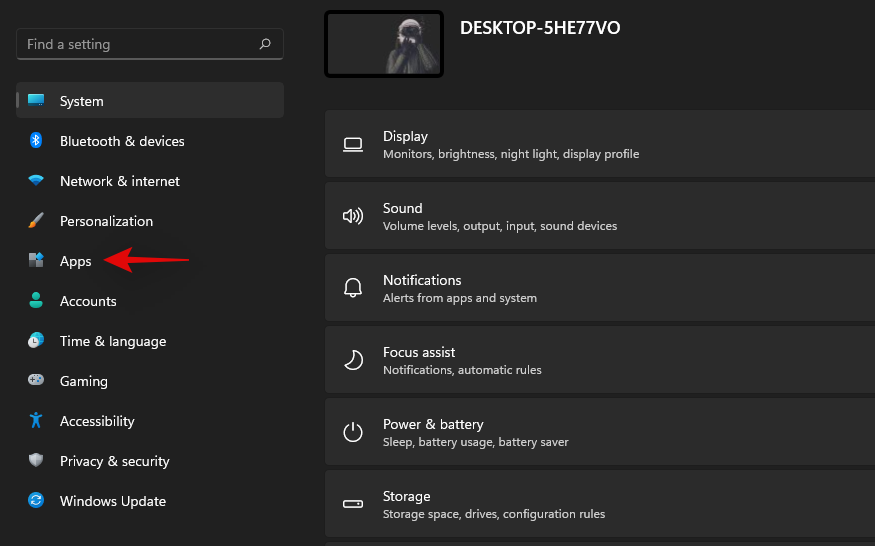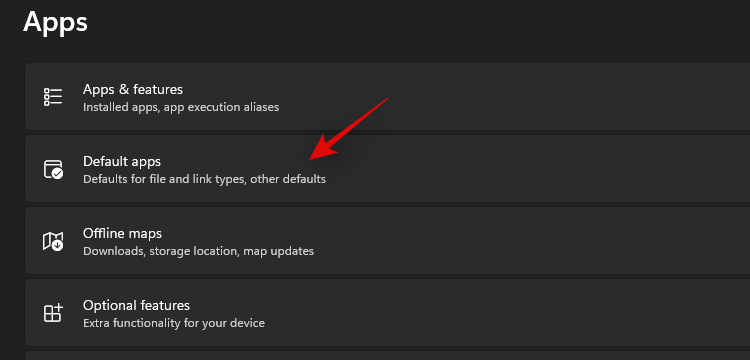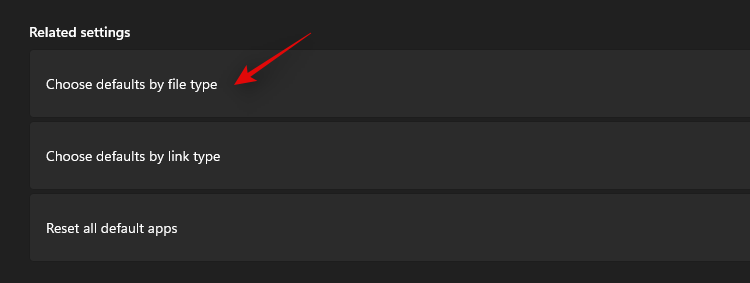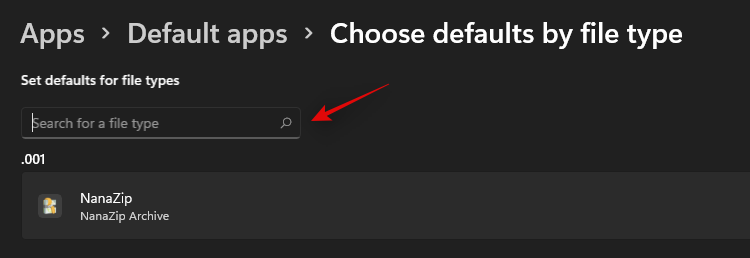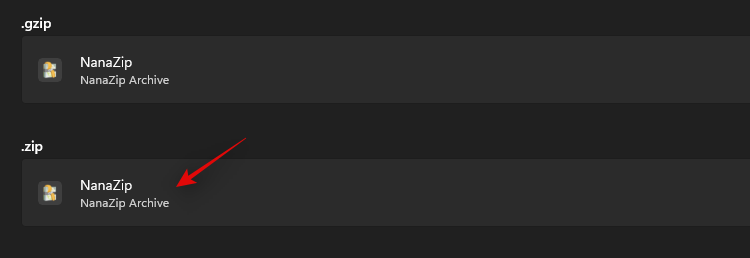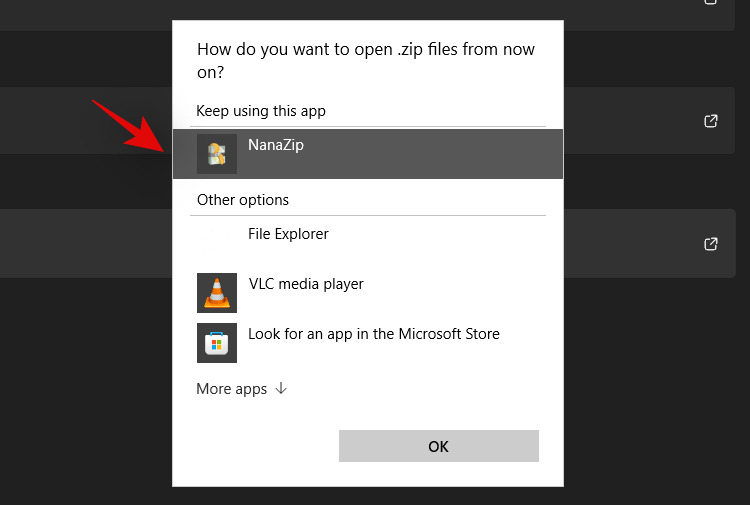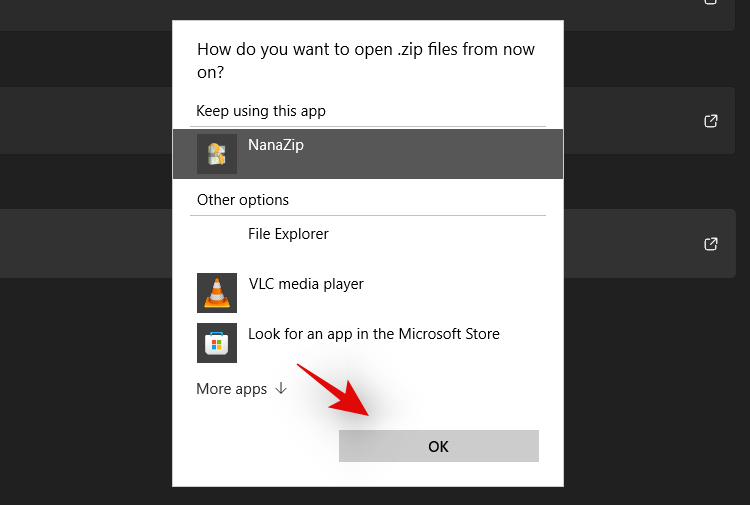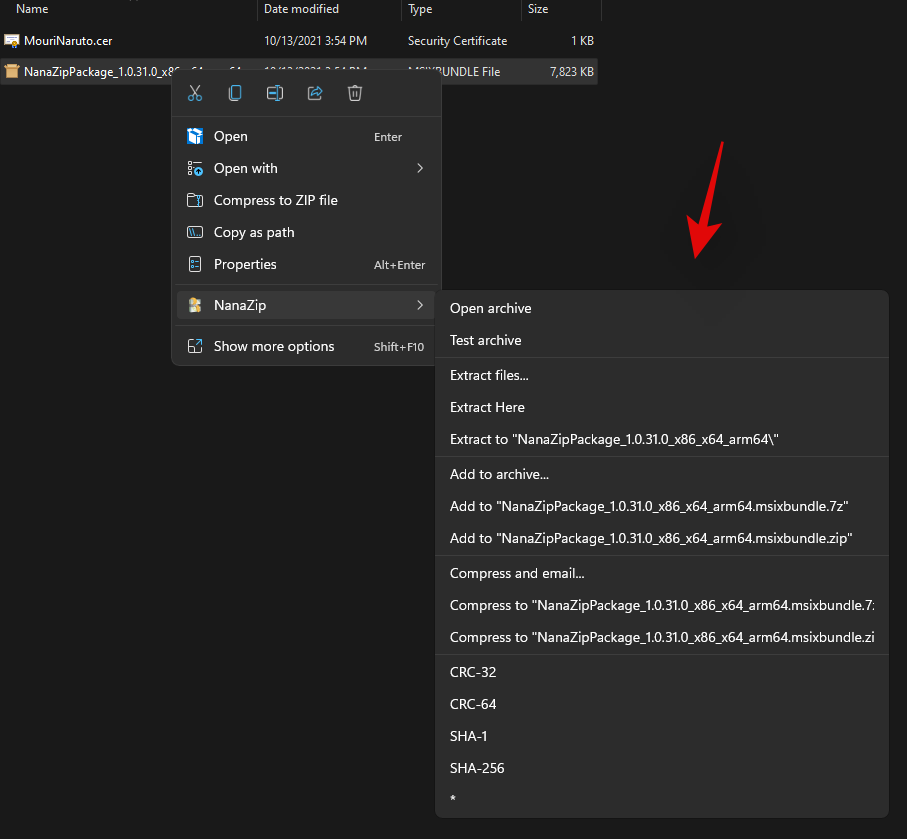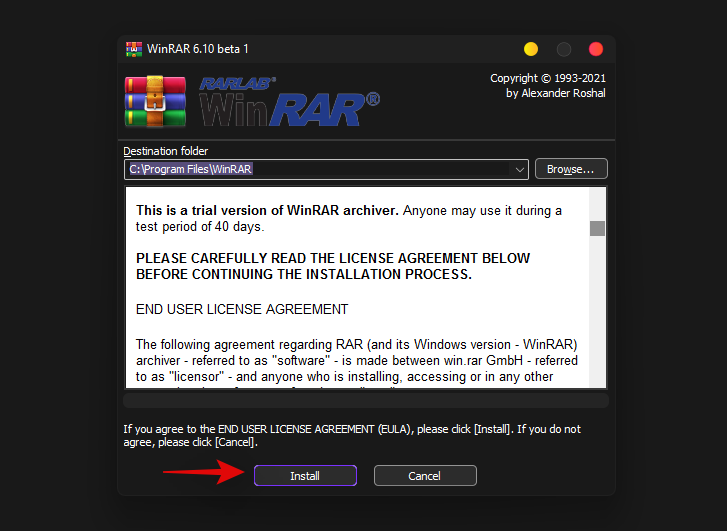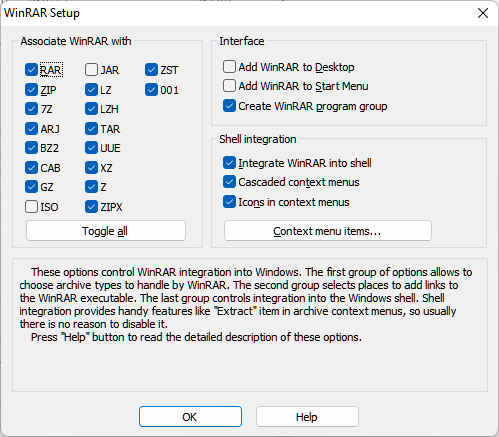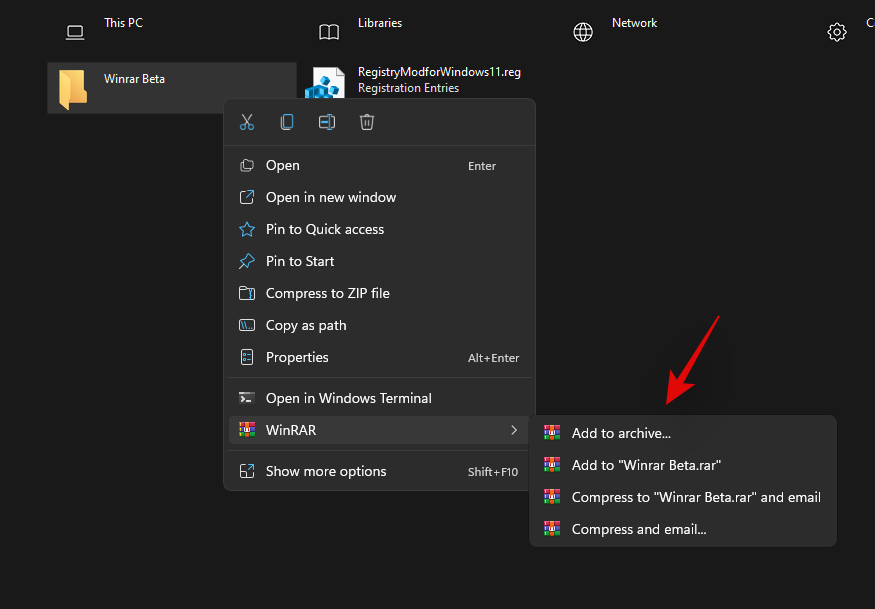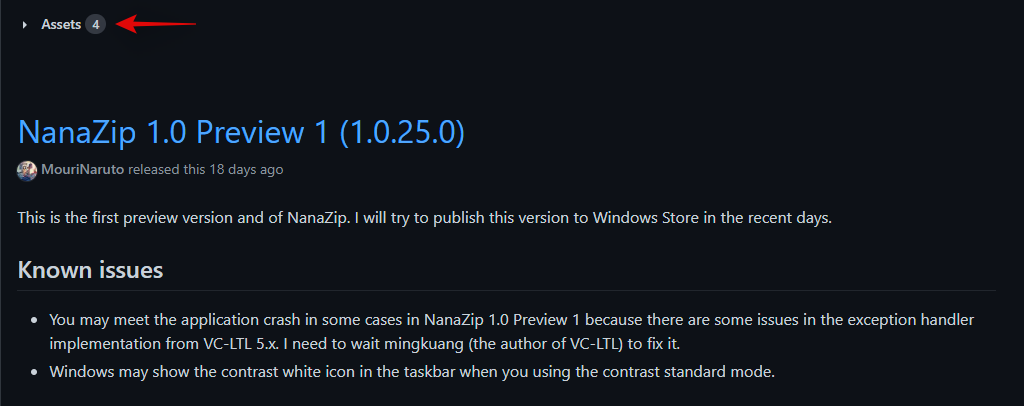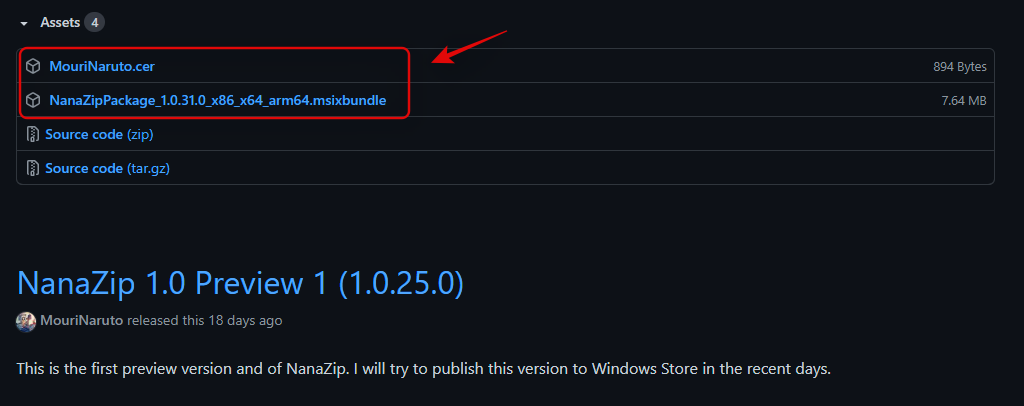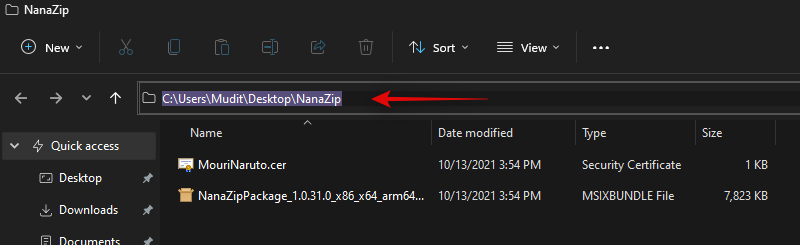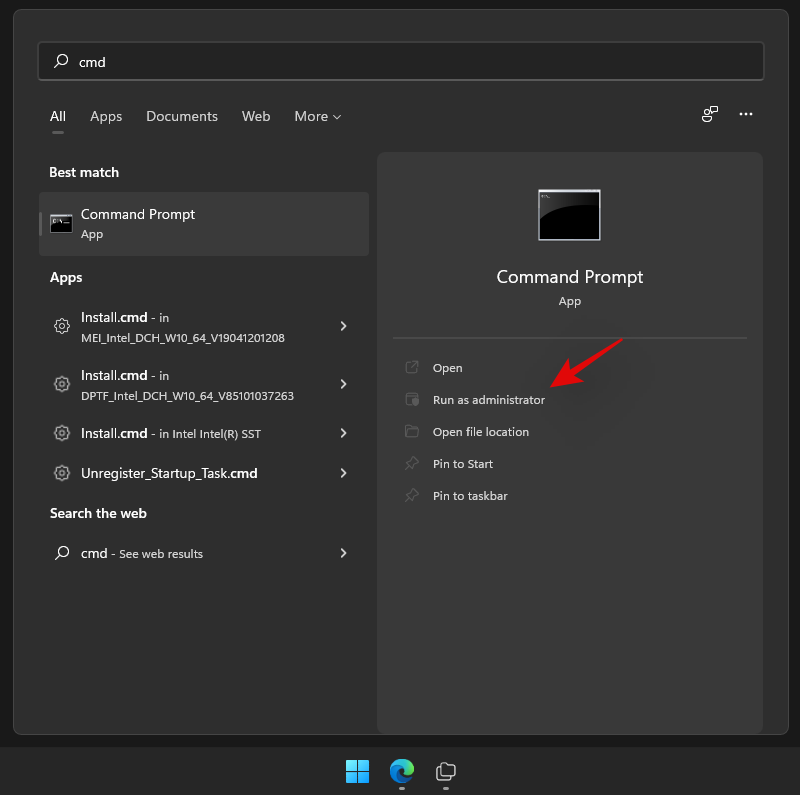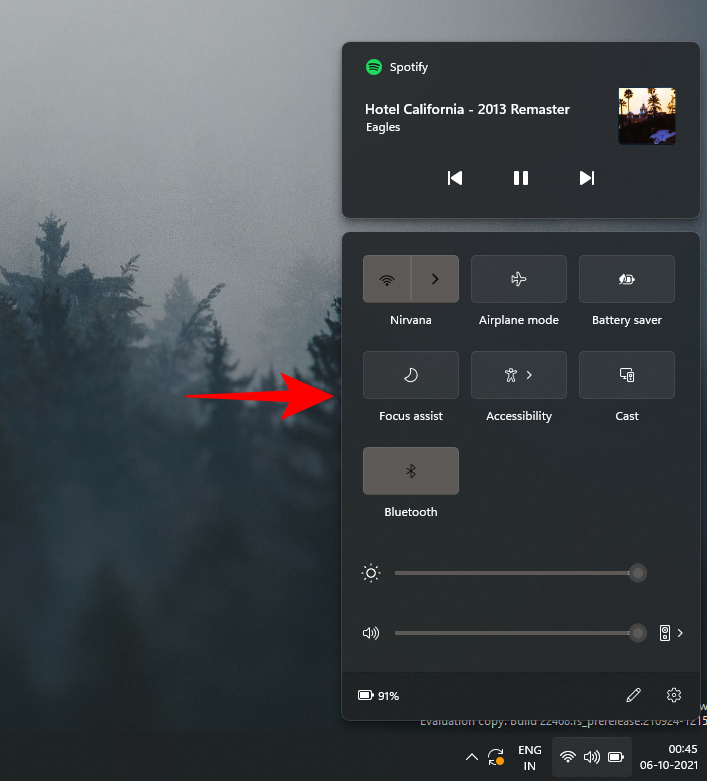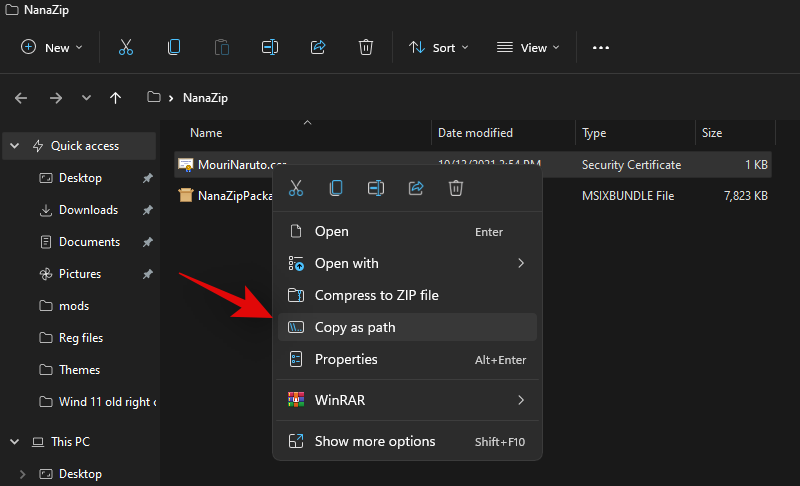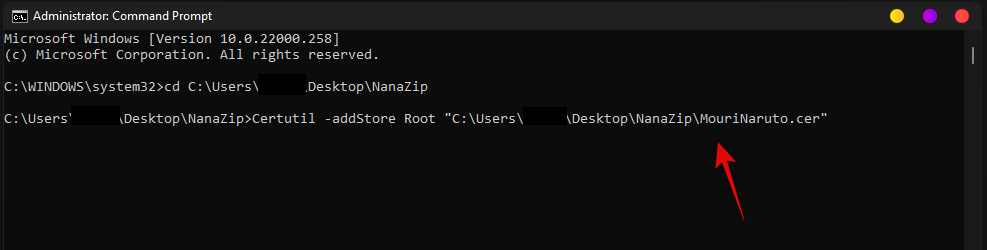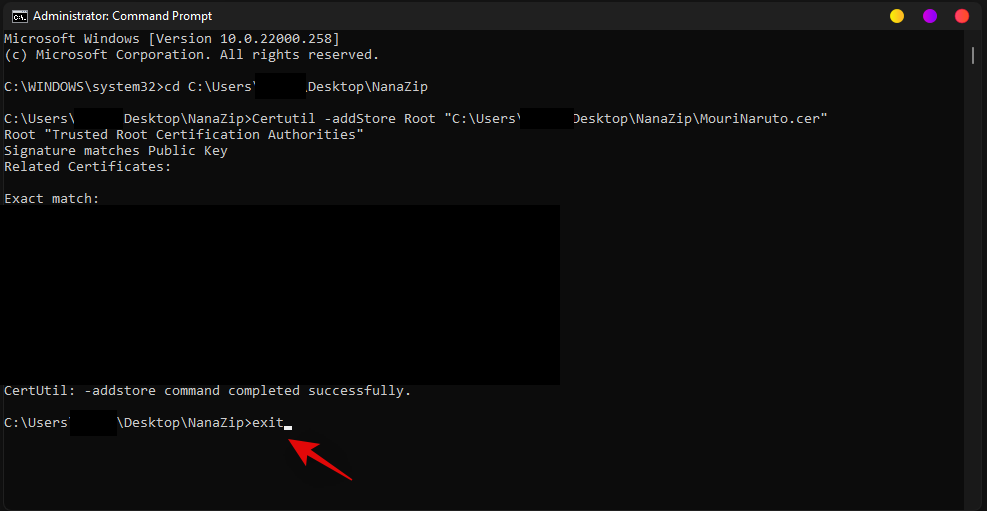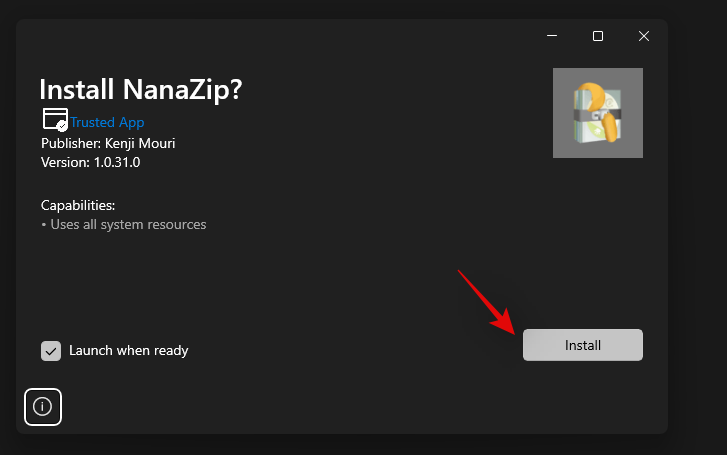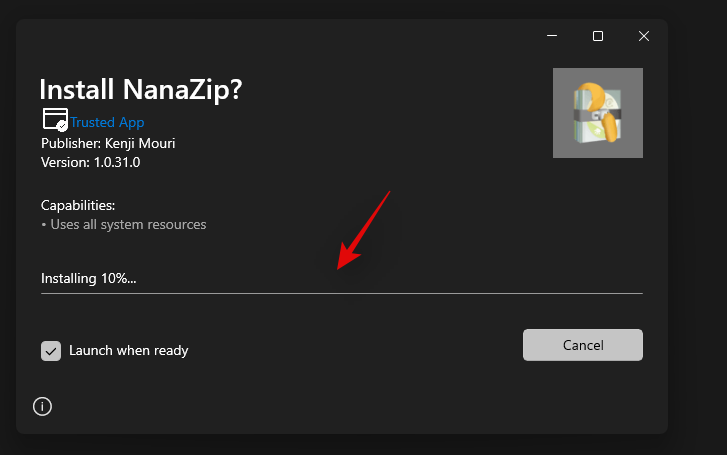A Windows 11 számos változást hoz az új felhasználói felületen, köztük van az új jobb gombbal kattintva megjelenő helyi menü. A helyi menü a Windows 11 régóta vitatott kiegészítése volt, különösen a kezdeti időkben a hiányzó „Frissítés” opció miatt. Az opciót most visszaállítottuk, bár továbbra is hiányoznak az alapvető beállítások, beleértve a tömörítési parancsikonokat, amelyek a hagyományos helyi menüben voltak elérhetők. Tehát visszaadhatja ezeket a beállításokat a Windows 11 helyi menüjébe? Találjuk ki!
Tartalom
Megtalálható a WinRAR és a 7-Zip a helyi menüben?
Nos, lehet. Végül! Mindenesetre ideje volt. 2021. október 13-tól a Winrar Beta v6.10 lehetővé teszi, hogy közvetlenül a helyi menüből érje el az alkalmazást, mint korábban a jó öreg Windows 10 rendszeren. Nem a WinRAR, hanem a 7-Zip is elérhető a helyi menüből. , de a dolgok itt nem ilyen egyszerűek. Egy másik nyílt forráskódú szoftver, a NanaZip – a 7-Zip kódjának elágazása – már elérhető, amely új formában jeleníti meg a 7-Zip-et, és támogatja a helyi menüt is.
Tekintse meg az alábbi útmutatókat, hogy a WinRAR és a NanaZip (tehát 7-Zip) a Windows 11 helyi menüjébe kerüljön.
A NanaZip használatát javasoljuk a helyi menü tömörítési parancsikonjainak eléréséhez a Windows 11 rendszerben. A NanaZip a 7-Zip elágazása, amely maximális kompatibilitást és stabilitást biztosít, ha Windows 11 rendszeren használja. Ha azonban nem elégedett a NanaZip-pel, választhatja a helyette a legújabb WinRAR béta. A béta verzió helyi menü tömörítési parancsikonokat ad hozzá a Windows 11 rendszerhez, azonban tartalmazhat néhány hibát.
Telepítse a NanaZip programot Windows 11 számítógépére az alábbi hivatkozás segítségével.
Nyomja Windows + Imeg a billentyűzetet a Beállítások alkalmazás megnyitásához. Kattintson az „Alkalmazások” elemre a bal oldalon.
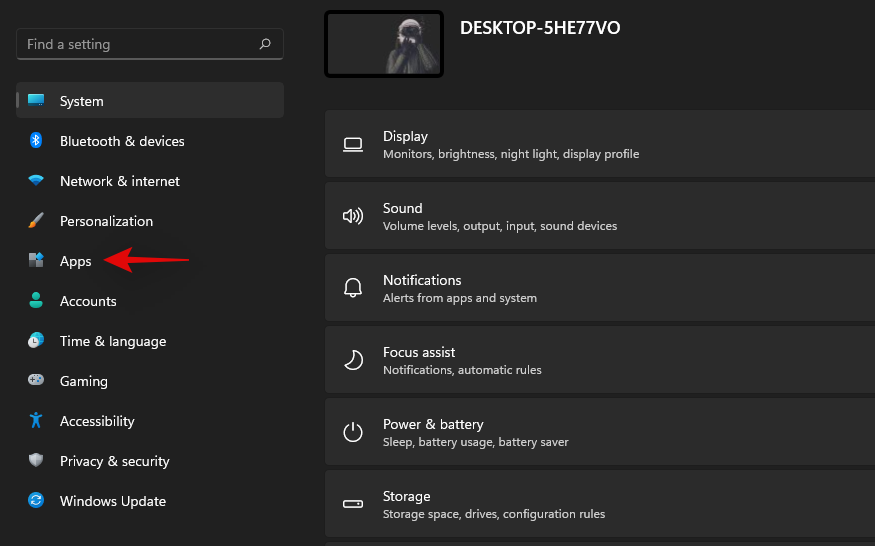
Kattintson most az „Alapértelmezett alkalmazások” elemre.
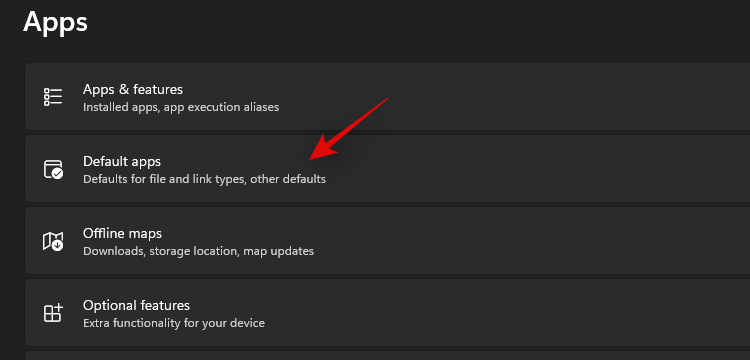
Görgessen le, és kattintson az „Alapértelmezett beállítások kiválasztása fájltípus szerint” lehetőségre.
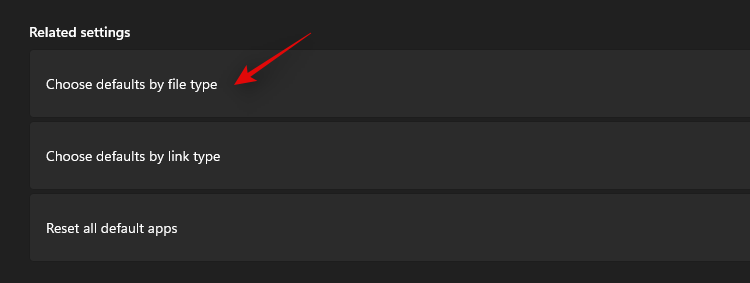
Használja a felül található keresőmezőt, és keressen rá a „zip” kifejezésre.
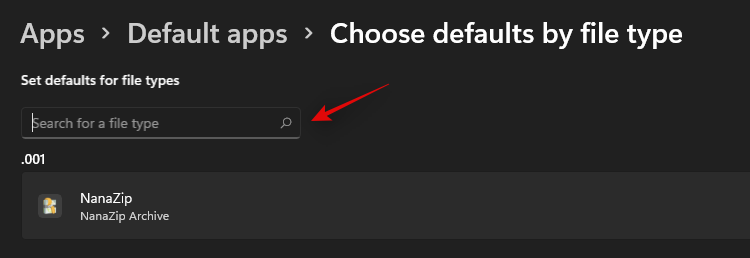
Kattintson a .zip alatti listára.
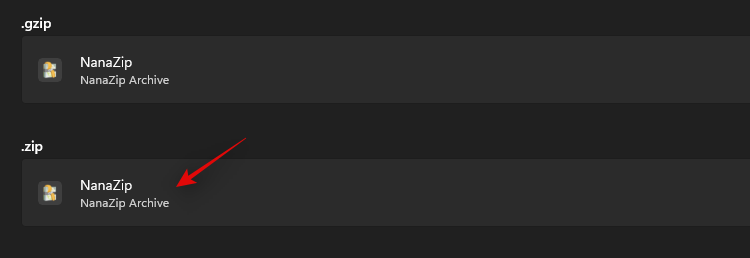
Válassza a „NanaZip” lehetőséget.
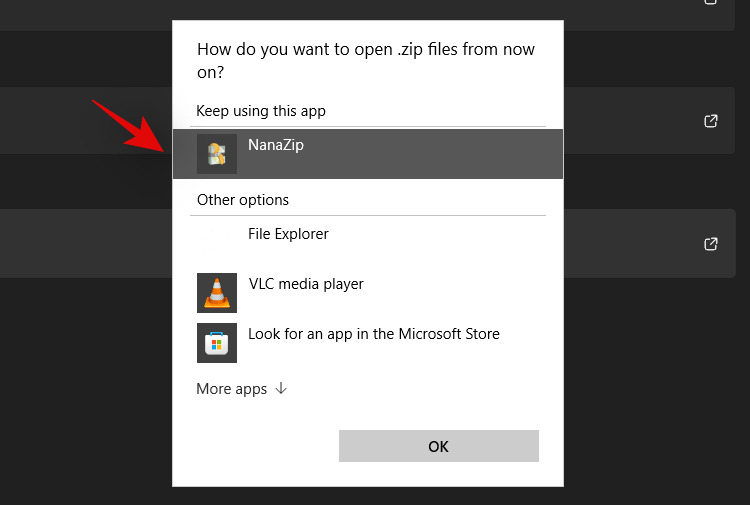
Kattintson az „OK” gombra.
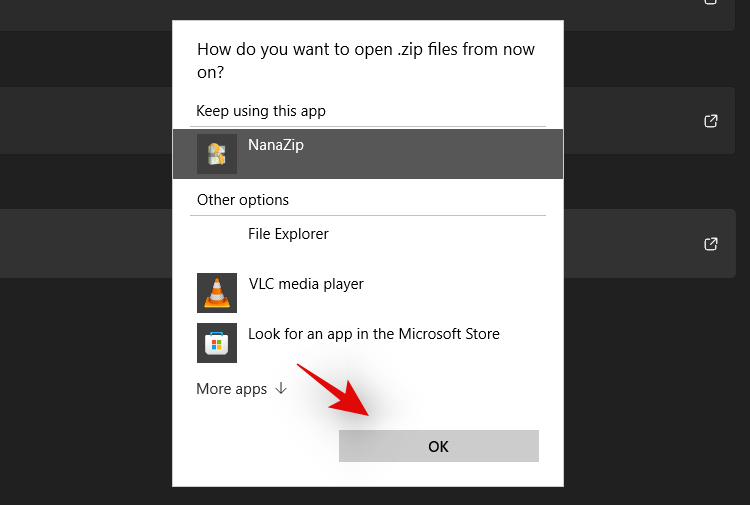
Kattintson a jobb gombbal bármelyik véletlenszerű fájlra a Fájlkezelőben, és most meg kell jelennie a NanaZip listájának, amellyel zip-archívumot hozhat létre vagy kibonthatja azokat.
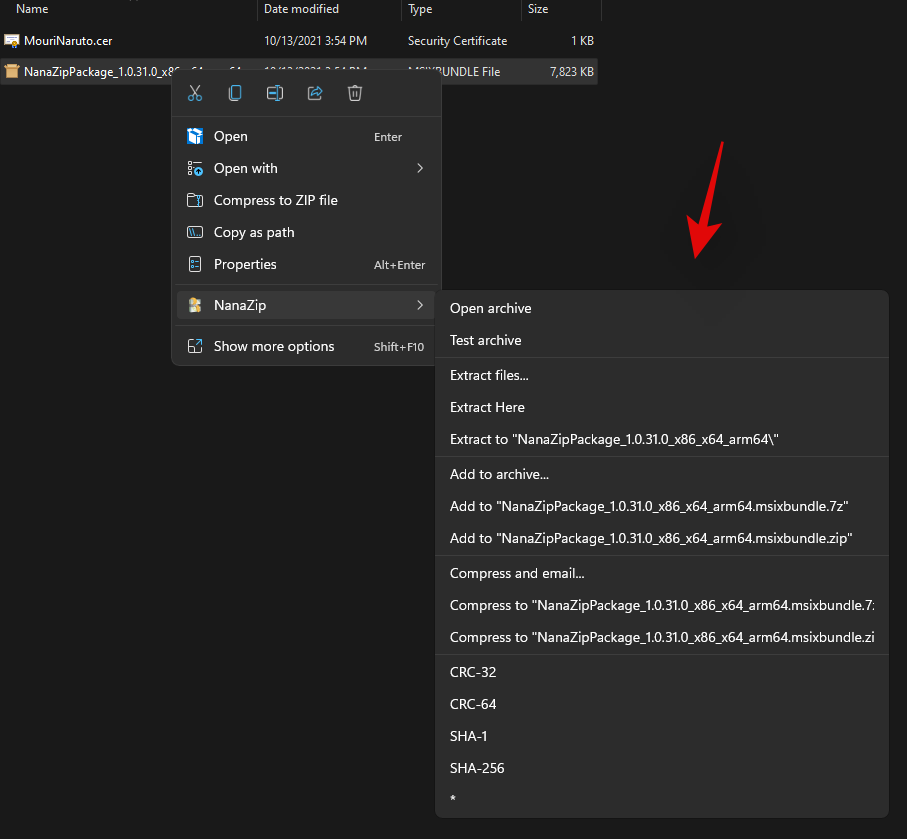
A NanaZip most be van állítva és használatra kész a rendszerén.
Használhatja a legújabb WinRAR Bétát is a helyi menü tömörítési parancsikonjainak eléréséhez a Windows 11 rendszerben. A kezdéshez használja az alábbi útmutatót.
Töltse le a telepítőfájlt az alábbi linkről.
Kattintson duplán a telepítőfájlra a telepítő futtatásához, és telepítse a WinRAR-t a számítógépére.
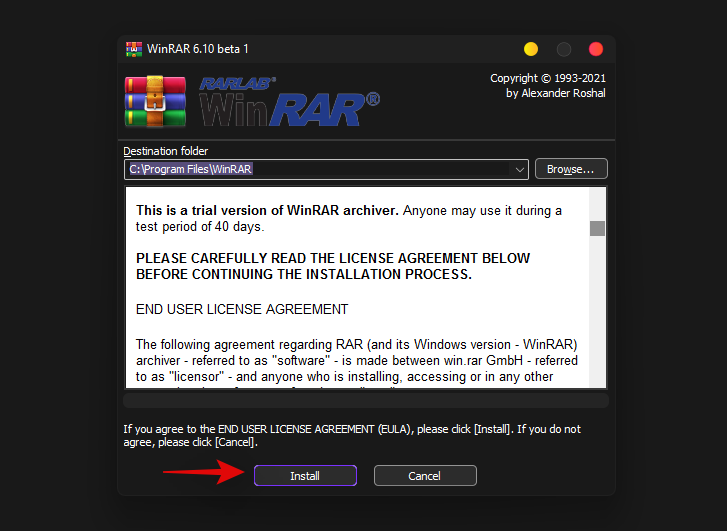
A telepítés után felugró ablakokat ad az általa támogatott általános fájltípusokkal való integráció beállításához. Ügyeljen arra, hogy válassza ki a zip, rar és egyéb fájltípusokat, amelyeket a WinRAR kezelni szeretne a számítógépén.
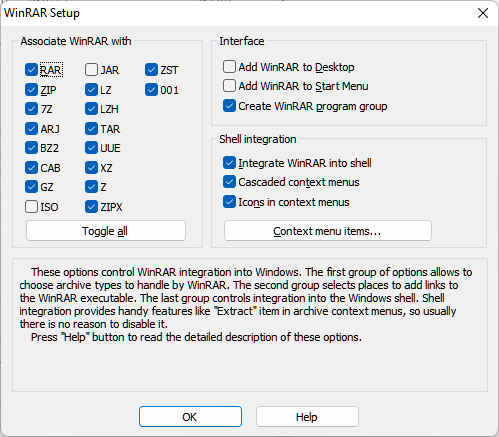
A fájltípusok kiválasztása után kattintson az OK gombra.
(Ha a telepítés során hiányzik az integrációs rész, akkor ezt úgy teheti meg, hogy nyissa meg a WinRAR alkalmazást, majd lépjen a Beállítások menüpontra (a felső menüsorban) > Beállítások. Az előugró ablakban kattintson az Integráció elemre, majd válassza ki a fájlt a fent látható módon.)
Most kattintson a jobb gombbal egy véletlenszerű fájlra, és a jobb gombbal kattintson a helyi menüben a WinRAR tömörítési parancsikonoknak.
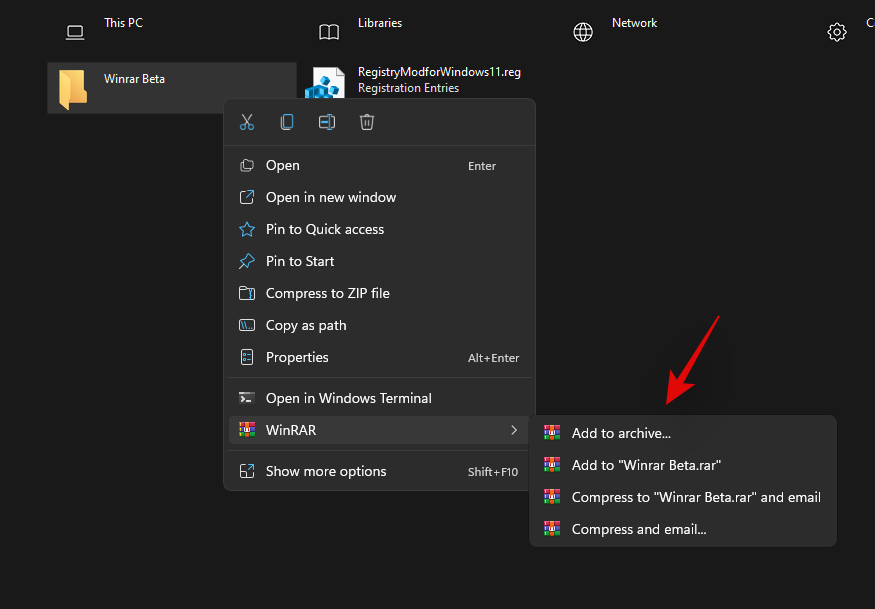
GYIK
Íme néhány gyakori lekérdezés az új helyi menü kiegészítésekkel kapcsolatban, amelyek segíthetnek a legfrissebb információk megszerzésében.
A Windows 11 új, minimalista mattüveg esztétikával rendelkezik, amely minimálisra csökkenti a helyi menüt. A hagyományos összes opció helyi menü mindig elérhető a „További lehetőségek megjelenítése” gombra kattintva. Az új helyi menü megköveteli, hogy a harmadik féltől származó alkalmazások ennek megfelelően frissítsék a közelgő alkalmazásaikat, miközben úgy tűnik, hogy egyelőre nincs mód a natív tömörítési segédprogram közvetlen elérésére a jelenlegi helyi menüből.
Igen, egyszerűen visszaállíthatja a régi helyi menüt a Windows 11 rendszerben az útmutató lépéseit követve. Használhatja harmadik féltől származó segédprogramok, például a WinAero Tweaker, az OpenShell vagy egyéb frissített verzióit is.
Mi az a "További beállítások megjelenítése" parancsikon?
A Shift + F10billentyűzet segítségével közvetlenül elérheti a Windows 11 régi helyi menüjét.
A NanaZip telepítése a Microsoft Store nélkül
Látogassa meg az alábbi Github letöltési oldalt, kattintson és bontsa ki az „Eszközök a legújabb kiadáshoz” elemet.
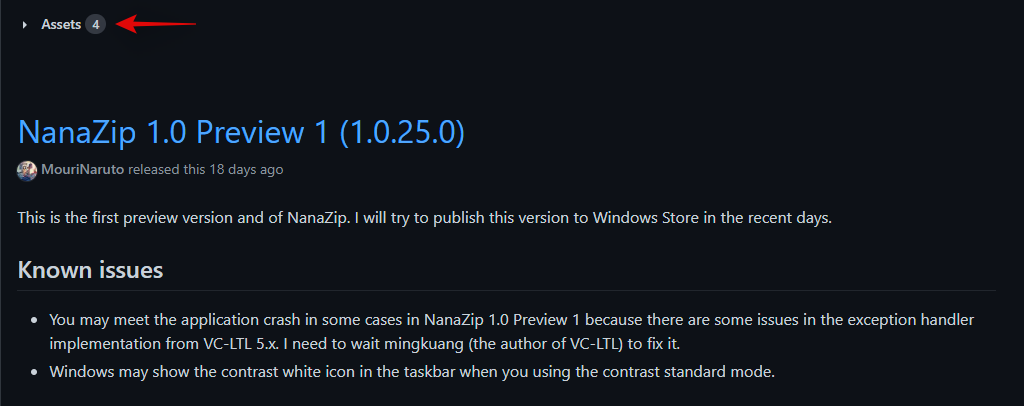
Töltse le az alábbi fájlokat, ha rájuk kattint. Mentse el mindkét fájlt egy mappába az asztalon, hogy ne találkozzon hibákkal a tanúsítvány telepítésekor.
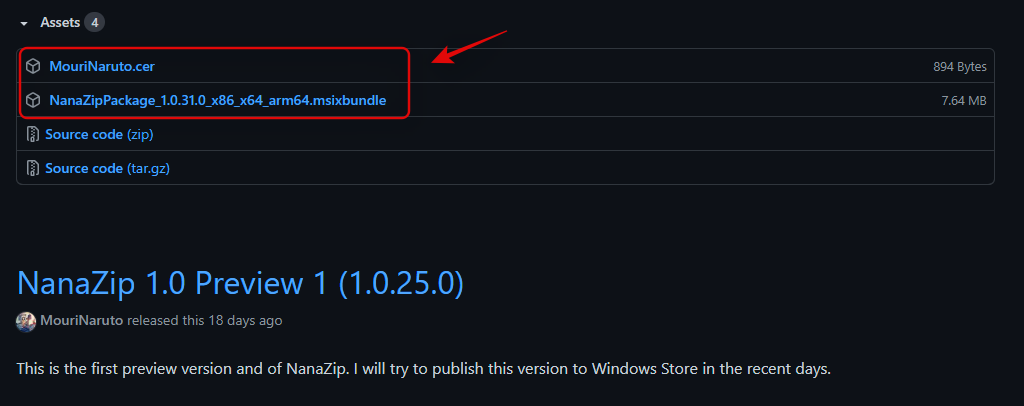
- MouriNaruto.cer
- NanaZipPackage_1.0.31.0_x86_x64_arm64.msixbundle
Most nyissa meg azt a helyet, ahová a fájlokat mentette, kattintson a címsorba, és másolja a címet a vágólapra.
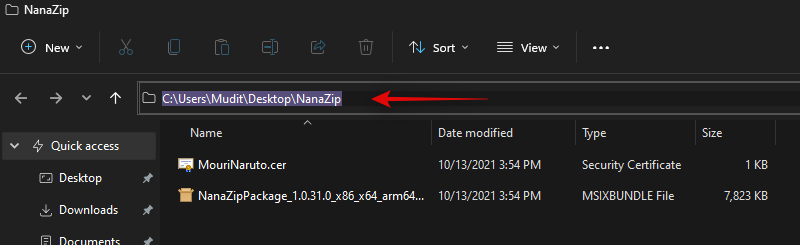
Nyomja Windows + Smeg a billentyűzetet, és keresse meg a CMD kifejezést. Kattintson a „Futtatás rendszergazdaként” lehetőségre, miután az alkalmazás megjelenik a keresési eredmények között.
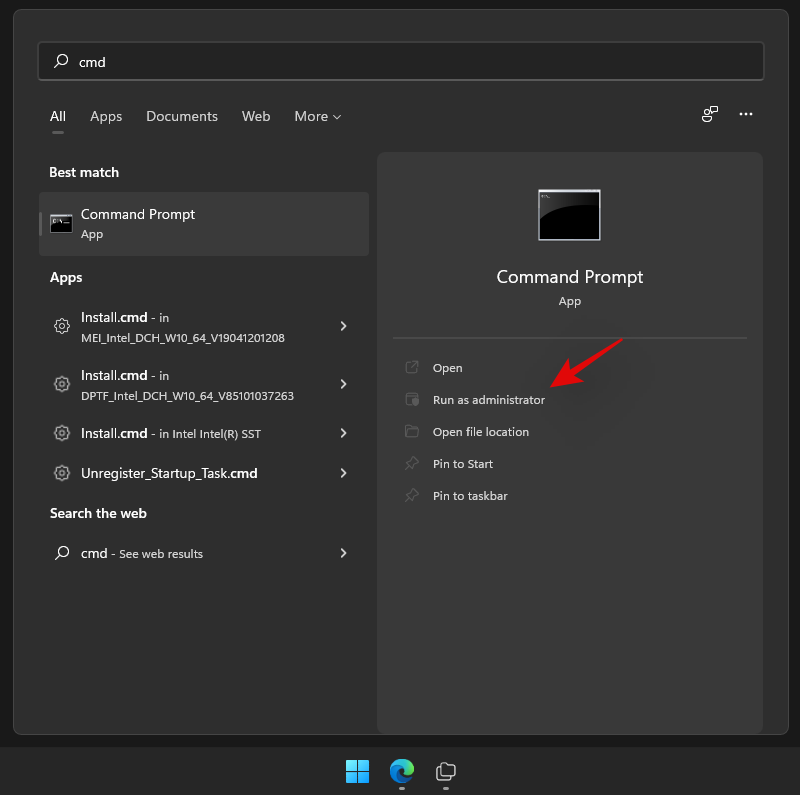
Írja be a következő parancsot, és cserélje ki a PATH-t a vágólapra másolt elérési útra.
cd PATH
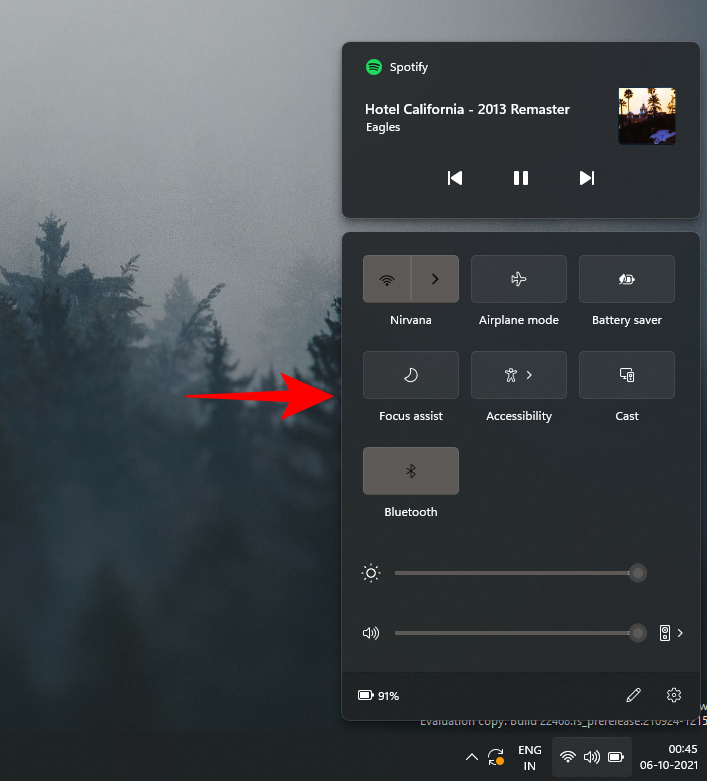
Most menjen vissza a mappába, kattintson jobb gombbal a „MouriNaruto.cer” elemre, és válassza a „Másolás elérési útként” lehetőséget.
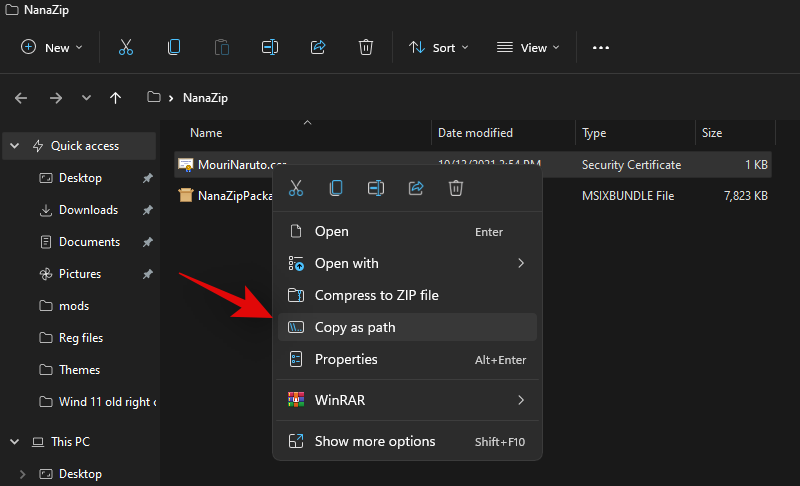
Váltson CMD-re, és hajtsa végre a következő parancsot. Cserélje le a PATH elemet az utolsó lépésben a vágólapra másolt tanúsítvány elérési útjára.
Certutil -addStore Root "PATH"
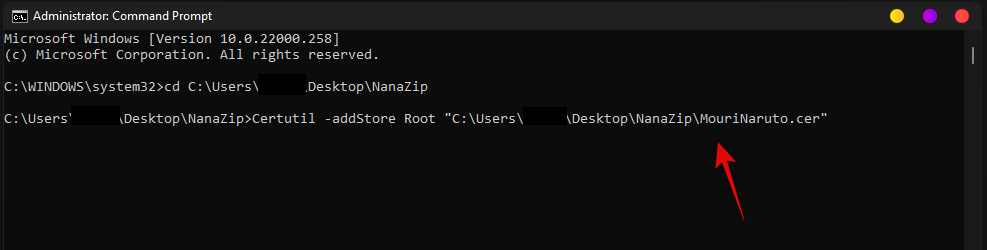
A tanúsítvány most telepítésre kerül a számítógépére. A parancssor bezárásához írja be az „Exit” parancsot.
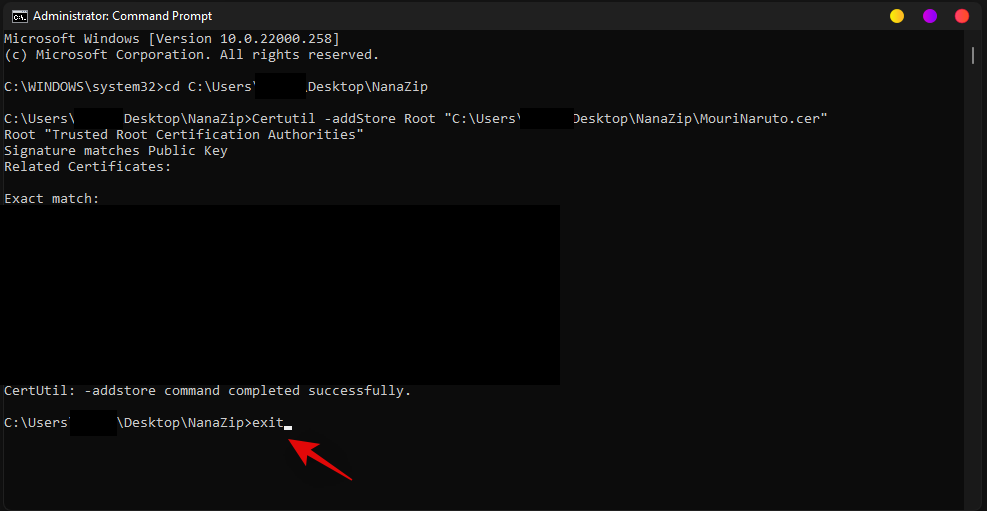
Most kattintson duplán, és futtassa a tanúsítvánnyal együtt letöltött másik csomagfájlt. Kattintson a „Telepítés” gombra.
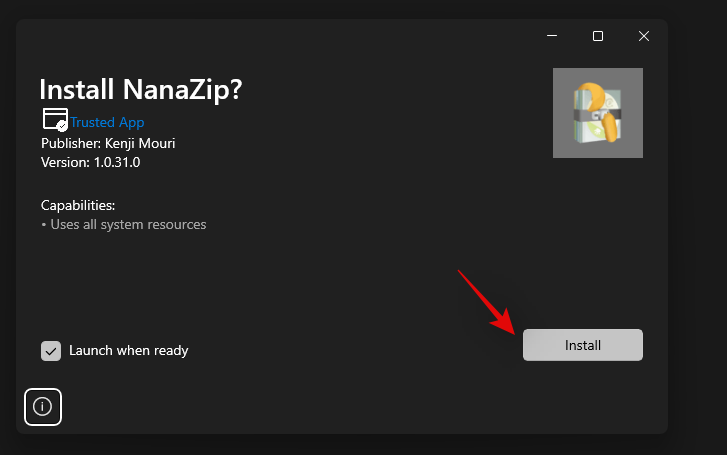
A NanaZip pillanatok alatt települ a számítógépére.
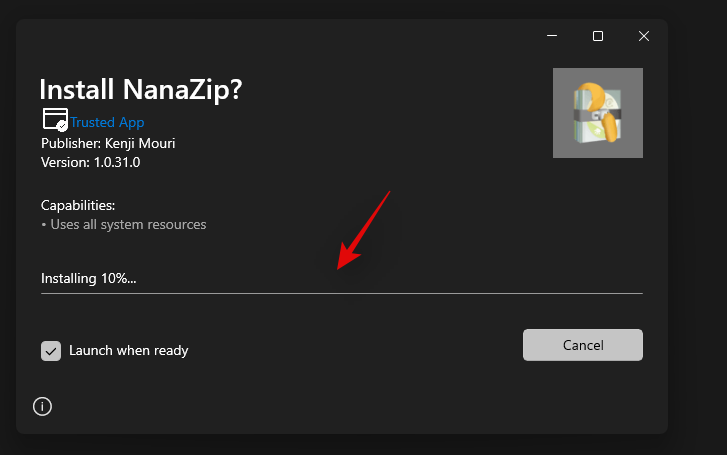
Reméljük, hogy a fenti útmutató segítségével könnyen beszerezhetett új tömörítési parancsikonokat a jobb gombbal kattintva a helyi menüben. Ha bármiben segítségre van szüksége, nyugodtan írjon alább egy megjegyzést.
Összefüggő:
Következtetés
A Windows 11 élményének testreszabása túlmutat az esztétikai vonzerőn. A kulcsfontosságú eszközök, például a WinRAR és a 7-Zip integrálásával a jobb gombbal kattintó helyi menübe nem csak egyszerűsítheti a fájltömörítési és -kicsomagolási folyamatokat, hanem az operációs rendszert is testreszabhatja, hogy megfeleljen az Ön egyedi igényeinek. Az ebben az útmutatóban ismertetett lépésekkel a munkafolyamat optimalizálása könnyed lesz, így a legtöbbet hozhatja ki a Windows 11 robusztus funkcióiból. Mint minden módosítás esetében, a legújabb szoftververziók frissítése biztosítja a zökkenőmentes integrációt és működést.